elegance


| PINUCCIA | CLAUDIA | TATI | MARY LOU | KLEINE HEXE | BOHNE | PFS |
|---|---|---|---|---|---|---|
 |
 |
/ | / |  |
 |
 |
|
Dieses Tutorial ist für PSP X9 geschrieben, geht aber auch mit anderen
Versionen. DAS COPYRIGHT DES TUTORIALS LIEGT GANZ ALLEINE BEI MIR. DIE TUBE IST VON
MIR SELBST GENERIERT. |
| Zubehör und Material |
|
1 Tube deiner Wahl 1 Blumen Tube (optional)  |
| Filter und Instruktionen |
 Keinen  Den Brush speichere dir in deinen Pinsel Ordner und zwar so: Datei - Importieren - Spezialpinsel, gehe auf Öffnen und suche dir den Brush heraus, drücke nun auf öffnen, jetzt hast du ihm in dem linken Feld, drücke jetzt auf Alle hinzufügen>> und dann auf Okay. Das war es auch schon, nun hast du den Brush in deinem Pinsel Ordner. |
Vordergrundfarbe = VGF
Hintergrundfarbe = HGF
Farbverlauf = FV
Zauberstab = ZST
| PUNKT 1 |
|
Öffne als erstes die 3 Masken danach ein neues Blatt mit 680 x 525 px.
Suche dir aus deiner Tube nun ein helle VGF und eine dunkle HGF heraus. Fülle dein Blatt mit deiner Hintergrundfarbe.
|
| PUNKT 2 |
|
Neue Rasterebene hinzufügen und mit der Vordergrundfarbe füllen.
Ebenen -
Neue Maskenebene - Aus Bild
|
| PUNKT 3 |
|
Kopiere dir jetzt die Tube "la_© pearls silber oder
gold" und füge sie als neue Ebene in dein Bild ein.
Effekte -
Bildeffekte - Versatz, übernimm diese Einstellung
|
| PUNKT 4 |
|
Neue Rasterebene hinzufügen und mit deiner Vordergrundfarbe füllen.
Ebenen - Neue Maskenebene - Aus Bild Suche dir die Maske "MD-mask-153" heraus. Gleiche Einstellung von vorhin übernehmen. Ebenen - Zusammenführen - Gruppe zusammenfassen. Mischmodus auf Weiches Licht und die Deckfähigkeit auf 60
stellen.
|
| PUNKT 5 |
Öffne dir nun entweder den Hintergrund Silbertint2
oder Goldtint2 und stelle
damit dein Hintergrundmuster ein.
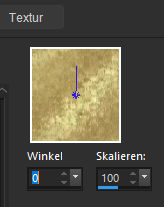
Neue Rasterebene hinzufügen und fülle sie mit dem Silber bzw. Gold Muster. Ebenen - Neue Maskenebene - Aus Bild. Suche dir die Maske "! cid_003201c6b88d$f0e33740$0701a8c0@user01333" heraus. Gleiche Einstellung von vorhin wieder übernehmen. Ebenen - Zusammenführen - Gruppe zusammenfassen. Gehe auf Auswahl - Alles auswählen. Auswahl - Frei. Auswahl - Ändern - Verkleinern - Pixelanzahl 2. Danach die Entf-Taste drücken. Auswahl aufheben.
|
| PUNKT 6 |
Gehe nun auf Effekte - Bildeffekte - Versatz, mit dieser Einstellung

Deckfähigkeit auf 60 stellen. |
| PUNKT 7 |
|
Suche dir nun eine der "LA_Pendant Gold ..."
oder "LA_Pendant Silver ..." Tuben aus. Kopieren und als neue Ebene in dein Bild einfügen. Verschiebe die Kette ca. an diese Stelle
|
| PUNKT 8 |
|
Suche dir nun eines meiner "la_flowers ..."
Tuben aus, oder verwende deine eigene Tube, nach
Bedarf verkleinern. (Bild - Größe ändern) Kopieren und als neue Ebene in dein Bild einfügen. Falls du deine eigene TZube verwendest, Einstlelen - Schärfen - Scharfzeichnen.
Verschiebe die Blumen nun nach unten und Links, siehe Bild
|
| PUNKT 9 |
|
Neue Rasterebene hinzufügen.
Aktiviere deinen Standardpinsel mit der Taste B und suche dir den Brush "la_brush-elegance" heraus, stelle die Größe auf 300 ein und setzte ihn mit deiner VGF auf dein Bild, Verschieb den Brush ca. an diese Stelle
|
| PUNKT 10 |
|
Kopiere dir nun eine der "LA_Long Chain ...",
Tuben
Als neue Ebene in dein Bild einfügen. Auf die linke Seite
verschieben, siehe Bild
|
| PUNKT 11 |
|
Öffne dir nun "LA_Jewel deco". Gehe auf Einstellen - Farbton und Sättigung - Kolorieren. Färbe nun die Edelsteine ein in einer Farbe dir du möchtest, sollte jedoch zu deinen verwendenten Farben passen. Danach schalte entweder "Umrandung GOLD", oder "Umrandung SILBER" sichtbar Ebenen - Zusammenführen - Sichtbar zusammenfassen. Kopieren und als neue Ebene in dein Bild einfügen. CA. an diese Stelle verschieben |
| PUNKT 12 |
|
Jetzt öffne dir deine Personen Tube, verkleinern auf eine Höhe von ca. 468 px,
bzw. nach Bedarf, variiert je nach Tube die du verwendest.
Kopieren und als neue Ebene in dein Bild einfügen. Einstellen - Schärfen - Scharfzeichnen. Nach rechts verschieben so wie es dir gefällt. Meines sieht
nun so aus
|
| PUNKT 13 |
|
Bild - Rand hinzufügen,
symmetrisch 1 Pixel in Schwarz, 3 Pixel in deiner Vordergrundfarbe. Mit dem ZST markieren (Toleranz und Randschärfe müssen auf 0 stehen). Fülle die Auswahl mit deinem Hintergrundmuster (Silbertint2 bzw. Goldtint2). Effekte - Kanteneffekte - Nachzeichen. Auswahl aufheben. Rand hinzufügen von 1 Pixel in Schwarz.
|
| PUNKT 14 |
|
Rand hinzufügen.
20 Pixel in deiner Hintergrundfarbe. Mit dem Zauberstab markieren. Effekte - Textureffekte - Feines Leder mit dieser Einstellung
|
| PUNKT 15 |
|
Wiederhole nun Punkt 13, danach setzte dein Wasserzeichen und den Copy
Vermerk auf das Bild.
Falls nötig Ebenen - Zusammenführen - Alle zusammenfassen. Kopiere dir das Bild und öffne deinen Animation Shop.
|
| PUNKT 16 |
Füge nun dein kopiertes Bild dort ein, und drücke 4 mal auf dieses
Zeichen  nun hast du 5 Einzelbilder vor dir.
nun hast du 5 Einzelbilder vor dir.Aktiviere das erste, Bearbeiten - Alles auswählen (Strg + A). Öffne dir nun das Tube "silver sparkle small". Bearbeiten - Alle auswählen. Bearbeiten - Kopieren. Drücke mit der rechten Maustaste auf das erste Bild deines Bildes. Einfügen - In markiertes Einzelbild (Strg + E). Nun kannst du in Ruhe die Postiton ausuchen wo du den Glitzer haben möchtest. Drücke dann auf die linke Maustaste so fixierst du den Platz. |
| PUNKT 17 |
|
Drücke so oft auf Strg + E, bis du alles mit dem Glitzer versehen hast wie du es
möchtest.
Um es dir anzusehen wie die Animation aussieht drücke auf dieses Zeichen Öffne dir nun "Diamantje". Bearbeiten - Alles auswählen (Strg + A). Bearbeiten - Kopieren. Nun fügst dieses Effekte ebenfalls mit Strg + E in deine erstes Bild ein. So lange wiederholen wie du möchtest Ich habe diesen ein paar Mal auf die beiden Ketten gezogen, so wie auf die Frauen Tube. Wenn es dir gefällt, gehe auf Animation - Einzelbildeigenschaften und gib den Wert 12 ein. Jetzt noch
als *gif abspeichern und du hast es geschafft.
|
Ich hoffe das Tutorial hat dir gefallen und das basteln, Spaß gemacht.











 .
.